KMPlayer常用设置指南
kmplayer使用技巧
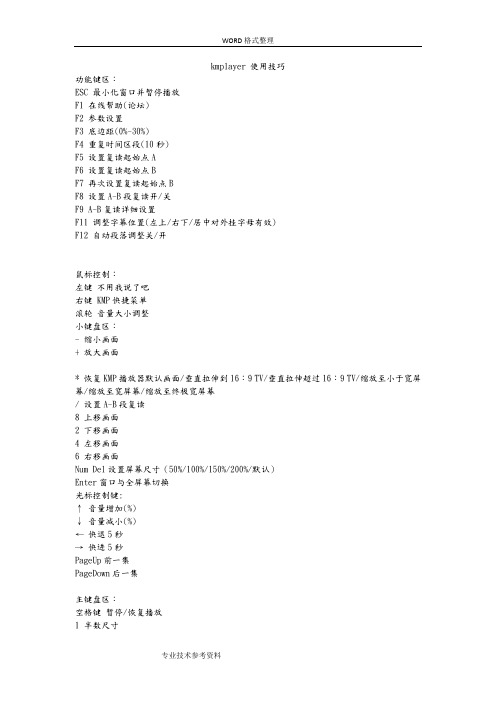
kmplayer 使用技巧功能键区:ESC 最小化窗口并暂停播放F1 在线帮助(论坛)F2 参数设置F3 底边距(0%-30%)F4 重复时间区段(10秒)F5 设置复读起始点AF6 设置复读起始点BF7 再次设置复读起始点BF8 设置A-B段复读开/关F9 A-B复读详细设置F11 调整字幕位置(左上/右下/居中对外挂字母有效)F12 自动段落调整关/开鼠标控制:左键不用我说了吧右键 KMP快捷菜单滚轮音量大小调整小键盘区:- 缩小画面+ 放大画面* 恢复KMP播放器默认画面/垂直拉伸到16:9 TV/垂直拉伸超过16:9 TV/缩放至小于宽屏幕/缩放至宽屏幕/缩放至终极宽屏幕/ 设置A-B段复读8 上移画面2 下移画面4 左移画面6 右移画面Num Del设置屏幕尺寸(50%/100%/150%/200%/默认)Enter窗口与全屏幕切换光标控制键:↑音量增加(%)↓音量减小(%)←快退5秒→快进5秒PageUp前一集PageDown后一集主键盘区:空格键暂停/恢复播放1 半数尺寸2 原始尺寸3 完整或一般尺寸4 双倍尺寸5 全屏幕(普通)6 全屏幕(拉伸)7 全屏幕(扫描)8 全屏幕(普通)9 桌面背景播放TAB 在窗口上显示播放视频信息Q H/W色彩控制(减小亮度)W H/W色彩控制(重置亮度)E H/W色彩控制(增加亮度)A H/W色彩控制(减小饱和度)S H/W色彩控制(重置饱和度)D H/W色彩控制(增加饱和度)Z H/W色彩控制(减小对比度)X H/W色彩控制(重置对比度)C H/W色彩控制(增加对比度)R 重置并关闭H/W,S/W 基本亮度F 逐帧步进M 静音P 添加书签T S/W色彩控制(减小亮度)Y S/W色彩控制(重置亮度)U S/W色彩控制(增加亮度)G S/W色彩控制(减小饱和度)H S/W色彩控制(重置饱和度)J S/W色彩控制(增加饱和度)V S/W色彩控制(减小对比度)B S/W色彩控制(重置对比度)N S/W色彩控制(增加对比度)[ 设置字幕同步(-0.500S)] 设置字幕同步(+0.500S)/ 设置A-B区段重复(开/关)*****************KMplayer 常见问题整理1.看了一半的电影,下次打开该文件想接着继续看,能够实现吗?[参数选项]→[基本设置]→[基本设置]选中“记忆播放位置”。
终极解码、完美解码、KMPlayer设置指南

终极解码、完美解码、KMPlayer设置指南感谢思路源码输出帖子!通过学习,而且升级了自己的显卡,把HD4650升级为5750,再通过调试终于点灯成功。
在这里分享我的操作。
其实非常简单1.把显卡升级为HD5XXX,个人认为最好HD5550以上!我买了蓝宝石HD5750海外版,有DP 接口的2.安装最新的Win7 旗舰版32的,本人安装的是新电脑公司2011贺岁版Ghost版本3.安装11.2ATI显卡驱动:11-2_vista32_win7_32_dd4.安装11.2ATI简体中文控制中心:11-2_vista_win7_32-64_ccc_lang5.安装最新声卡驱动:realtek_Vista_Win7_R257_x866.安装最新HDMI声卡驱动:Realtek_HDMI_R2557.安装DXSDK_Feb108.安装完美解码:完美者解码20110126(里面已经包含了最新的MPC-HC和FFdshow)以上是我安装的软件,足够了!电脑设置:1.电脑设置:在左面右下角,右键点那个喇叭,选择A TI HDMI输出2.音频驱动设置:瑞昱设置界面上选择HDMI输出,喇叭数选择5.1(或6.1 7.1),采样频率选择“16位448000(DVD)”(注意,这个不选是没法输出多声道LPCM源码的。
)3.FFdshow音频解码设置:只更改“输出”设置,把DD~DTS~ AC3~ DTSHD~ DD HD~ DDPLUS~全勾上,下面选16位(别选16位LPCM那个)4.完美解码设置中心:完美者解码器方案:选择: 使用PotPlayer内置解码器硬件解码,自定义里面H264解码器选择:FFDShow(硬解),VC1 解码器选择:FFDShow(硬解),DirX 解码器选择:DivX & Xvid ,音频解码器选择:FFDShow 并打开FFDShow左边的“配置”,就进入到FFdshow音频解码设置:只更改“输出”设置,把DD~DTS~ AC3~ DTSHD~ DD HD~ DDPLUS~全勾上,下面选16位(别选16位LPCM那个)5.打开完美者解码器放片,现在还没点灯成功,别急,右键播放器屏幕右键-->滤镜-->滤镜/解码器设置-->音频解码-->内置解码器(S/PDIF,HDMI输出)设置-->直通(S/PDIF,HDMI)AC3 EAC3 TrueHD DTS DTS-HD MA 全部打钩。
KMPlayer基本操作方法图解
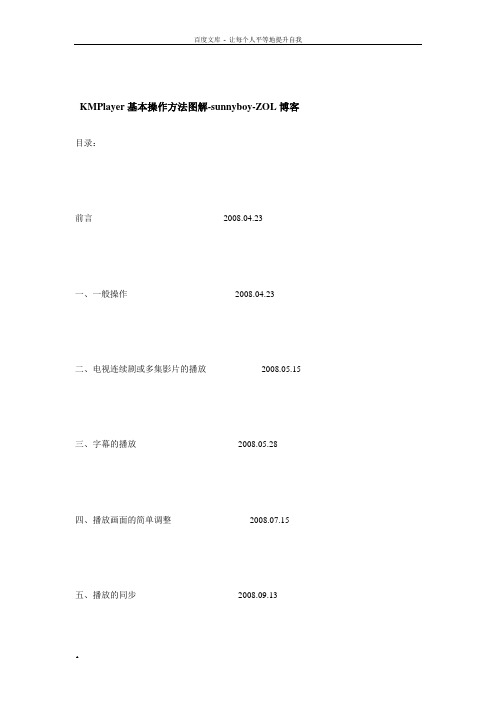
KMPlayer基本操作方法图解-sunnyboy-ZOL博客目录:前言---------------------------------------------2008.04.23一、一般操作-------------------------------------2008.04.23二、电视连续剧或多集影片的播放-------------------2008.05.15三、字幕的播放-----------------------------------2008.05.28四、播放画面的简单调整---------------------------2008.07.15五、播放的同步-----------------------------------2008.09.13前言本人使用KMPlayer多年,可以说是看着它一步一步成长起来的。
对于一个个人编写的播放软件,在没有一个强大的软件编写集体做为支撑而能够达到如此之高的境界,不论他是哪国人都令我十分的钦佩。
虽然原作者近期转让了软件的所有权,但持有者并没有停止继续开发的脚步,于08年3月再次推出KMPlayer 2.9.3.1430版。
鉴于对这款软件的喜爱,我想尽力写一篇《KMPlayer基本操作方法图解》以供使用KMPlayer的朋友们参考,也可以使刚接触KMPlayer的朋友对它多一些直观的了解。
或许有人会说我是“枪手”、是“托”,我是不会介意的。
我的操作系统是法文系统,看起来有些不适。
但根据那些词汇的位置,大家应该猜也猜得出代表什么意思了。
一、一般操作KMPlayer一般可以下载到安装版和解压版。
安装版不用说,指定个位置让它装好了;解压版在解压之前最好现在欲存放的位置建一个名为“KMPlayer”的文件夹,然后解压时将解压路径指向那个刚建立文件夹。
否则文件会散落的。
双击主文件KMPlayer.exe出现主画面(图1):(图1)在KMPlayer主画面中任意位置单击鼠标右键出现系统主菜单(图2):(图2)鼠标左键点(图2-标记点1),会出现“打开”栏(图3):(图3)点击(图3-标记点1)同样会出现“打开”栏。
Kmplayer高清设置
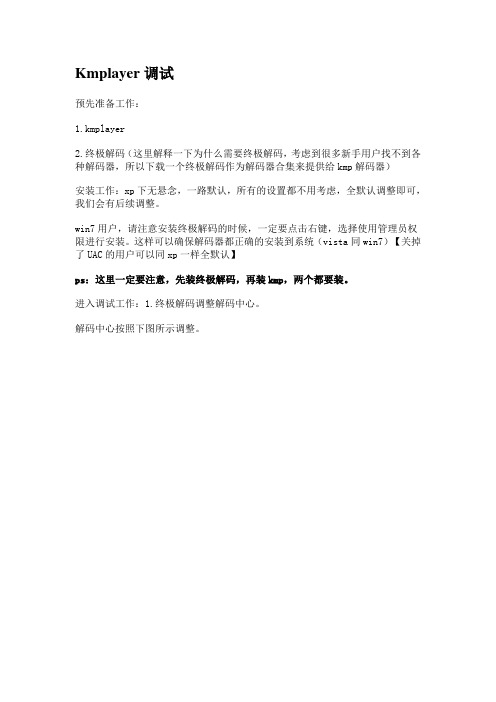
Kmplayer调试预先准备工作:1.kmplayer2.终极解码(这里解释一下为什么需要终极解码,考虑到很多新手用户找不到各种解码器,所以下载一个终极解码作为解码器合集来提供给kmp解码器)安装工作:xp下无悬念,一路默认,所有的设置都不用考虑,全默认调整即可,我们会有后续调整。
win7用户,请注意安装终极解码的时候,一定要点击右键,选择使用管理员权限进行安装。
这样可以确保解码器都正确的安装到系统(vista同win7)【关掉了UAC的用户可以同xp一样全默认】ps:这里一定要注意,先装终极解码,再装kmp,两个都要装。
进入调试工作:1.终极解码调整解码中心。
解码中心按照下图所示调整。
这里解释一下为什么要选择为wmplayer这个播放器,首先wmp是微软自己的播放器,配合htpc以及遥控器看电影比较舒服,其次,这个播放器因为是微软自己出的,所以基本上没有什么报错的问题,这样我们把终极解码的解码方案指定给wmp可以说是让我们平时不用的播放器有所作为。
ps:不管你是xp还是vista/ win7,请确保你的wmp版本为windows mediaplayer 11.我们需要他内置的解码器以及漂亮的外观。
ps2:终极解码的优先级别比kmp要高。
进入kmp的调试:1.打开kmplayer。
右键-选项-高级菜单第二步 kmp-右键-选项-参数设置这里如果你不在乎毛刺……当然可以选择GDI输出,文字正常显示,只不过形象惨点。
第三步,源滤镜的选择这里请注意!!!据某大神测试,avi封装的1080i视频貌似如果用haali分离的话可能会有抽丝现象,遇到这个问题的这里就不要给avi进行勾选。
另外据使用的经验以及整体的感觉, AVI的封装最好还是使用kmp自己的分离器来分离,Gabest可能对应avi的分离更好一些。
第四步,分离器的选择这里TS /matroska这两个因为上面的haali已经选择过了,所以这里实际上可以不选或者选择系统默认(haali设置以后会强制对这两个封装进行分离)第五步,在解码器使用的页面上,选择总是使用。
KMPlayer固定窗口大小的设置

KMPlayer固定窗口大小的设置
KMPlayer可以固定窗口大小,这里以“完美解码”自带的KMPlayer为例,操作方法如下:
在KMPlayer播放界面鼠标右键单击,接着会弹出菜单,选择“选项→参数设置”。
打开“参数设置”对话框后,在对话框左侧窗格中选择“常规”,接着在右侧的窗格中取消掉下方的“关闭文件时还原窗口大小”前面的勾。
(图1)
图1
接下来在左侧的窗格中选择“常规→播放”,然后在右侧窗格中的“在开始播放后,打开为...”下方的下拉菜单选为“指定的尺寸”(图2),接着在下拉菜单的右边设置播放窗口大小,最后单击窗口右下角的“关闭”按钮,即可完成设置。
图2
按照上述方法操作完成后,便可固定KMPlayer窗口大小。
固定打开程序时的窗口大小设置---
\打开KMPlayer,鼠标右键单击窗口——选项——参数设置,之后在
左边的窗口,选默认设置——常规,之后再点右边窗口的常规选项卡,将关闭文件时还原窗口大小的钩去掉,再点在启动时选项卡,勾选还原到窗口最后的尺寸,然后关闭。
再一次鼠标右键单击窗口,点选屏幕控制——在开始播放时的屏幕尺寸——当前的窗口尺寸。
最后用鼠标调整播放窗口的大小,就可以了。
Kmplayer的各种功能设置

Kmplayer的各种功能设置现在能够播放视屏的播放器的数量犹如天上的星星数不胜数,能够播放高清的也是多如牛毛,但是要找一款方便实用的播放器也就不是那么的容易了!!我向大家介绍一款超好用的播放器kmplayer!它是一款-来自韩国的影音全能播放器,其强大的功能和良好的兼容性得到很多朋友的喜爱。
下面就来向大家介绍一下它的一些特别功能:1、看了一半的电影,下次打开该文件想接着继续看,能够实现吗?[参数选项]→[默认设置]→[常规]→[在启动时...]选中“自动继续”。
2、为什么KMP目录下的文件会自动更新?如果您在[参数选项]→[默认设置]→[常规]→[在启动时...]中选中了“检查是否有新版本”,主程序会自动链接到官方网站更新目录一次的。
3、如何定义鼠标快捷键?[参数选项]→[默认设置]→[常规]→[键盘/鼠标设置]中进行定义。
4、如何在播放画面显示当前时间?[参数选项]→[基本设置]→[信息/其他设置]中进行定义。
5、如何实现rmvb文件的边下载边播放?[参数选项]→[滤镜控制]→[分离器]→[基本分离器]→[RM分离器]中选择KMP内置RM分离器6、播放电影时,想显示中英文双字幕,如何实现双字幕显示?遇到这种情况可用外挂字幕插件支持1)[参数选项]→[滤镜控制]→[自定义滤镜管理器]→[添加外部滤镜]→KMP目录有个VSFilter.dll(vobsub中里面有这个文件),选上。
如果想让VobSub显示的字幕在黑色区域。
可以在Vobsub中设定[常规]→[图像大小]→[扩展到4:3],通过[主窗口]→[替换位置]可以调整字幕位置。
2)[参数选项]→[滤镜控制]→将关闭外部字幕滤镜取消即可。
但是注意在极速模式下不能自动启动vobsub。
7、如何在不调整系统音量的情况下,增大播放的音量?[参数选项]→[音频处理]→[音量]→[音量控制],范围在0%-400%之间。
可以通过Ctrl TAB查看启用的[Audio DSP]是否设置成功。
终极解码、完美解码、KMPlayer设置指南

终极解码、完美解码、KMPlayer设置指南感谢思路源码输出帖子!通过学习,而且升级了自己的显卡,把HD4650升级为5750,再通过调试终于点灯成功。
在这里分享我的操作。
其实非常简单1.把显卡升级为HD5XXX,个人认为最好HD5550以上!我买了蓝宝石HD5750海外版,有DP 接口的2.安装最新的Win7 旗舰版32的,本人安装的是新电脑公司2011贺岁版Ghost版本3.安装11.2ATI显卡驱动:11-2_vista32_win7_32_dd4.安装11.2ATI简体中文控制中心:11-2_vista_win7_32-64_ccc_lang5.安装最新声卡驱动:realtek_Vista_Win7_R257_x866.安装最新HDMI声卡驱动:Realtek_HDMI_R2557.安装DXSDK_Feb108.安装完美解码:完美者解码20110126(里面已经包含了最新的MPC-HC和FFdshow)以上是我安装的软件,足够了!电脑设置:1.电脑设置:在左面右下角,右键点那个喇叭,选择A TI HDMI输出2.音频驱动设置:瑞昱设置界面上选择HDMI输出,喇叭数选择5.1(或6.1 7.1),采样频率选择“16位448000(DVD)”(注意,这个不选是没法输出多声道LPCM源码的。
)3.FFdshow音频解码设置:只更改“输出”设置,把DD~DTS~ AC3~ DTSHD~ DD HD~ DDPLUS~全勾上,下面选16位(别选16位LPCM那个)4.完美解码设置中心:完美者解码器方案:选择: 使用PotPlayer内置解码器硬件解码,自定义里面H264解码器选择:FFDShow(硬解),VC1 解码器选择:FFDShow(硬解),DirX 解码器选择:DivX & Xvid ,音频解码器选择:FFDShow 并打开FFDShow左边的“配置”,就进入到FFdshow音频解码设置:只更改“输出”设置,把DD~DTS~ AC3~ DTSHD~ DD HD~ DDPLUS~全勾上,下面选16位(别选16位LPCM那个)5.打开完美者解码器放片,现在还没点灯成功,别急,右键播放器屏幕右键-->滤镜-->滤镜/解码器设置-->音频解码-->内置解码器(S/PDIF,HDMI输出)设置-->直通(S/PDIF,HDMI)AC3 EAC3 TrueHD DTS DTS-HD MA 全部打钩。
善用热键 让KMPlayer播放变得超级简单
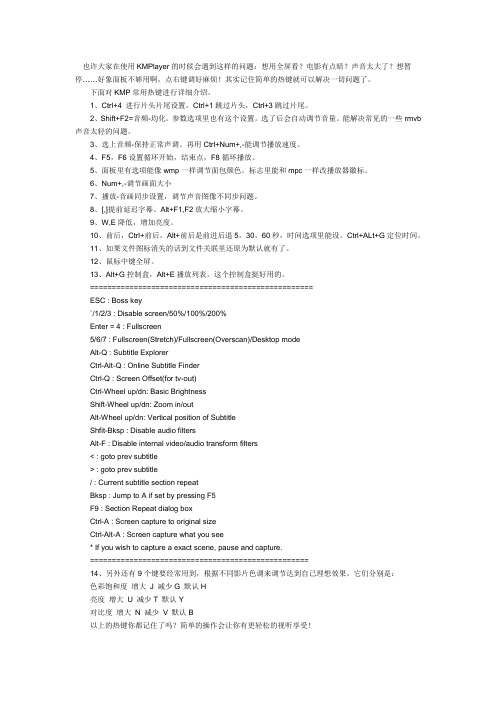
也许大家在使用KMPlayer的时候会遇到这样的问题:想用全屏看?电影有点暗?声音太大了?想暂停……好象面板不够用啊,点右键调好麻烦!其实记住简单的热键就可以解决一切问题了。
下面对KMP常用热键进行详细介绍。
1、Ctrl+4 进行片头片尾设置,Ctrl+1跳过片头,Ctrl+3跳过片尾。
2、Shift+F2=音频-均化。
参数选项里也有这个设置。
选了后会自动调节音量。
能解决常见的一些rmvb 声音太轻的问题。
3、选上音频-保持正常声调。
再用Ctrl+Num+,-能调节播放速度。
4、F5,F6设置循环开始,结束点,F8循环播放。
5、面板里有选项能像wmp一样调节面包颜色。
标志里能和mpc一样改播放器徽标。
6、Num+,-调节画面大小7、播放-音画同步设置,调节声音图像不同步问题。
8、[,]提前延迟字幕。
Alt+F1,F2放大缩小字幕。
9、W,E降低,增加亮度。
10、前后,Ctrl+前后,Alt+前后是前进后退5,30,60秒,时间选项里能设。
Ctrl+ALt+G定位时间。
11、如果文件图标消失的话到文件关联里还原为默认就有了。
12、鼠标中键全屏。
13、Alt+G控制盒,Alt+E播放列表。
这个控制盒挺好用的。
===================================================ESC : Boss key`/1/2/3 : Disable screen/50%/100%/200%Enter = 4 : Fullscreen5/6/7 : Fullscreen(Stretch)/Fullscreen(Overscan)/Desktop modeAlt-Q : Subtitle ExplorerCtrl-Alt-Q : Online Subtitle FinderCtrl-Q : Screen Offset(for tv-out)Ctrl-Wheel up/dn: Basic BrightnessShift-Wheel up/dn: Zoom in/outAlt-Wheel up/dn: Vertical position of SubtitleShfit-Bksp : Disable audio filtersAlt-F : Disable internal video/audio transform filters< : goto prev subtitle> : goto prev subtitle/ : Current subtitle section repeatBksp : Jump to A if set by pressing F5F9 : Section Repeat dialog boxCtrl-A : Screen capture to original sizeCtrl-Alt-A : Screen capture what you see* If you wish to capture a exact scene, pause and capture.==================================================14、另外还有9个键要经常用到,根据不同影片色调来调节达到自己理想效果。
KMPlayer设置教程

紧接着我们要取消所有的默认内置解码器,使用我们自定义的解码器。选项全部不选即可。
在选择外部视频解码器时,原先是除了默认的由libcodec.dll处理之外没有其它的可以调用,所以我们要使用用户自定义 解码器来搜索当前系统存在的所有解码器。
由于之前安装过终极解码或者完美解码这种软件包,系统内部含有多种解码器/分离器,只要按下搜索并添加就可以把所有已经注册的解码器/分离器全部找出.
不过在KMP里是无法对WMVideo解码器进行设置的,我们得利用一个设置程序WMV PowerToy.exe对WMVideo解码器进行设置。
详细设置如下,即可开启VC-1加速。在最后一项是关于画质的,开启强力deblocking以及柔化色块会加重一些系统负担,但对画面有利,建议机器好的朋友这样设置.
完美解码的话设置相对简单,只要H.264这一项选中Cyberlink(DxVA)即可。当然分离器最好还是选择Haali。
此外,有必要介绍一下CoreAVC这个软解H.264的软件,它是公认H.264画面以及设置比较都优秀的解码器,尽管它只是软件运算,但是拥有比FFSHADOW更低的CPU占用率,成为了软解解码器的首选。
之后我们也要定义一下分离器的使用,只有正确的分离才有能解码,这一步更为重要,其搜索和管理外部分离器方法和解码器一样,这里就不重复了。
另外,现在时下比较流行的Haali分离器,可以很好对MPEG2-TS MPEG-PS和MKV等封装分离,强烈推荐使用。但是Haali分离器是在分离器选项里找不到的,而KMPlayer则专门有一处可以管理什么封装使用Haali分离器。
VC-1/WMV HD的情况比较复杂,首先KMPlayer要选用比较新版的,自从2.9.3.1288之后开始增加对VC-1/WMV HD选项,令KMP硬解VC-1不再是梦想。
KMplayer播放技巧22则

在kmplayer中完美设置双字幕和屏幕大小kmplayer的字幕功能非常强大,用来对照较准字幕,练习听力十分好用。
但默认的双字幕是传统的上下排列,不仅对照起来不方便,也影响画面。
利用kmplayer中的字幕参数设置,可以完美解决这个问题。
一、选择中英文两种字幕语言1、在播放画面上鼠标点击右键,选择字幕-〉字幕语言-〉在“显示多重语言”上打勾。
并且选中Subtitle/chi,这里是以中文为首选字幕依据进行后续选择。
(当然也可以选择subtitle/eng作为首选字幕,不过后续设置参数要相应调整)。
2、在播放画面上鼠标点击右键,选择字幕-〉字幕语言-〉次字幕(2)下选中eng。
二、进行字幕排列1、在主界面按F2,调出参数设置2、选择字幕处理/排列3、在首字幕标签,字幕队列/边距中选择靠底居中的选项,将上/下设为5%,左右不变。
4、选择第二字幕标签,取消“继承首字幕的属性”。
在字幕队列/边距中,上/下设为25%左右不变。
5、如果底边距(黑边)太下,按F3调高(每按一下调高5%)6、如果字体大小不合适,按ALT+[或ALT+]调整7、选择第三字幕标签,同上处理。
三、设置多重字幕参数1、在主界面按F2,调出参数设置2、选择字幕处理/多种字幕/其它3、打勾“在屏幕顶端显示第二个语言类”4、关闭退出。
5、如有参数不对的,可在这个界面上选中“重置当前的设置”初始化再进行后续设置。
四、设置合时的屏幕大小。
五、在播放画面上,右击鼠标,屏幕控制-〉在开始播放时的屏幕尺寸-〉双倍尺寸。
Done!!KMplayer播放技巧22则KMplayer-来自韩国的影音全能播放器,其强大的功能和良好的兼容性得到很多朋友的喜爱。
但是其配置还是有点过于复杂,不是很容易上手。
现整理出来一些常见问题以及解决方法,希望能够对使用KMplayer 过程中某些问题存在疑惑的朋友一些帮助。
中文汉化增强版英文原版1、看了一半的电影,下次打开该文件想接着继续看,能够实现吗?[参数选项]→[默认设置]→[常规]→[在启动时...]选中“自动继续”。
极速播放设置指南(Kmplayer篇)

[教程]迎接高清时代,极速播放设置指南(Kmplayer篇)本文仅就kmplayer和bsplayer讨论,主要还是前者。
什么?你不用这两种?那得,你在高清路上将会麻烦不断,那些像风暴XX2之流的不作技术上的改进,反而在界面上做些花里胡哨工作的垃圾迟早让你落后时代。
本文主导方向:所有设置向更低的CPU使用率方向设置,也就是能让老一代机器完美播放720P,新一代的低端双核流畅的播放高码1080P。
首先说明,在同样设置下,bsplayer独有的视频渲染器“internal overlay mixer”比“overlay mixer”具有更高的渲染效率,也就是更低的CPU使用率。
根据我的测试比较当前最高效率的视频渲染器是“Enhanced Video Render”(EVR)[size=+0]。
[/size]它可以让我的赛扬2.4(oc2.8)流畅播放均码10M的1080P,而这在“overlay mixer”下是不可能的,在后者下音画不同步将达到5秒。
而bsplayer的视频渲染器“internal overlay mixer”的效率接近EVR,如果按照EVR 100分算的话,“internal ov erlay mixer”能打90分,“overlay mixer”能打80分。
但是,EVR下无法挂字幕是其一大缺陷,而bsplayer的视频渲染器“internal overlay mixer”却还是可以的,但我当前还是用Kmplayer,因为Bsplayer对unicode当前支持并不好,DIY性更是无法企及kmplayer,等它完善再说,并且kmplayer作者正在开发显卡的硬件加速模块,不知bsplayer有否同样的意图,反正谁先开发出完整的显卡加速谁无疑是一代霸主地位的来临。
(现在的显卡加速是残废的,无法透析不同的视频容器)首先,给出kmplayer完整的播放配置,给出的是我打包的,参看图片“My player.rar”是所需各类解码器和kmplayer的合集,kmplayer直接解压就可使用,已经集成realcode 能播放rm/rmvb,quicktime的能播放高清系列的也就是H264和VC-1,即现在的高清预告片,其其它编码不能播放,我觉得没有必要因为很少看到了。
KMPlayer基本操作方法图解
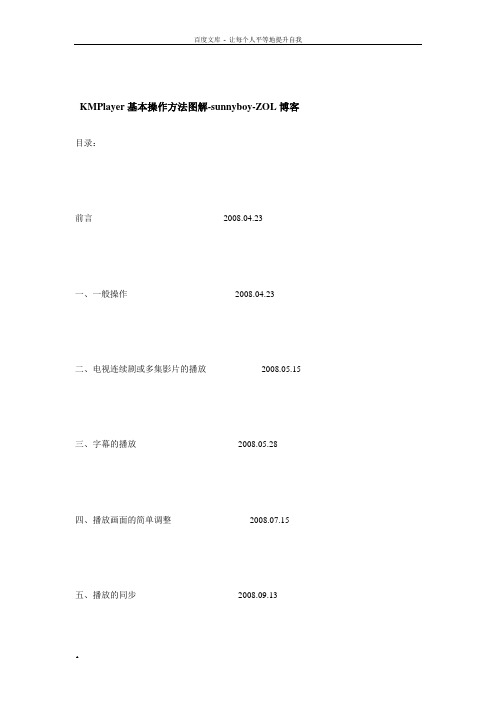
KMPlayer基本操作方法图解-sunnyboy-ZOL博客目录:前言---------------------------------------------2008.04.23一、一般操作-------------------------------------2008.04.23二、电视连续剧或多集影片的播放-------------------2008.05.15三、字幕的播放-----------------------------------2008.05.28四、播放画面的简单调整---------------------------2008.07.15五、播放的同步-----------------------------------2008.09.13前言本人使用KMPlayer多年,可以说是看着它一步一步成长起来的。
对于一个个人编写的播放软件,在没有一个强大的软件编写集体做为支撑而能够达到如此之高的境界,不论他是哪国人都令我十分的钦佩。
虽然原作者近期转让了软件的所有权,但持有者并没有停止继续开发的脚步,于08年3月再次推出KMPlayer 2.9.3.1430版。
鉴于对这款软件的喜爱,我想尽力写一篇《KMPlayer基本操作方法图解》以供使用KMPlayer的朋友们参考,也可以使刚接触KMPlayer的朋友对它多一些直观的了解。
或许有人会说我是“枪手”、是“托”,我是不会介意的。
我的操作系统是法文系统,看起来有些不适。
但根据那些词汇的位置,大家应该猜也猜得出代表什么意思了。
一、一般操作KMPlayer一般可以下载到安装版和解压版。
安装版不用说,指定个位置让它装好了;解压版在解压之前最好现在欲存放的位置建一个名为“KMPlayer”的文件夹,然后解压时将解压路径指向那个刚建立文件夹。
否则文件会散落的。
双击主文件KMPlayer.exe出现主画面(图1):(图1)在KMPlayer主画面中任意位置单击鼠标右键出现系统主菜单(图2):(图2)鼠标左键点(图2-标记点1),会出现“打开”栏(图3):(图3)点击(图3-标记点1)同样会出现“打开”栏。
KMPlayer固定窗口大小及设置
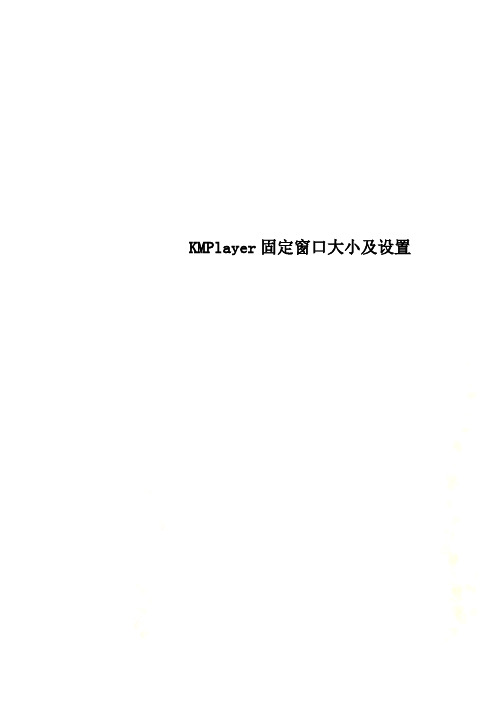
KMPlayer固定窗口大小及设置
KMPlayer固定窗口大小的设置
KMPlayer可以固定窗口大小,这里以“完美解码”自带的KMPlayer为例,操作方法如下:
在KMPlayer播放界面鼠标右键单击,接着会弹出菜单,选择“选项→参数设置”。
打开“参数设置”对话框后,在对话框左侧窗格中选择“常规”,接着在右侧的窗格中取消掉下方的“关闭文件时还原窗口大小”前面的勾。
(图1)
图1
接下来在左侧的窗格中选择“常规→播放”,然后在右侧窗格中的“在开始播放后,打开为...”下方的下拉菜单选为“指定的尺寸”(图2),接着在下拉菜单的右边设置播放窗口大小,最后单击窗口右下角的“关闭”按钮,即可完成设置。
图2
按照上述方法操作完成后,便可固定KMPlayer窗口大小。
固定打开程序时的窗口大小设置---
\打开KMPlayer,鼠标右键单击窗口——选项——参数设置,之后
在左边的窗口,选默认设置——常规,之后再点右边窗口的常规选项卡,将关闭文件时还原窗口大小的钩去掉,再点在启动时选项卡,勾选还原到窗口最后的尺寸,然后关闭。
再一次鼠标右键单击窗口,点选屏幕控制——在开始播放时的屏幕尺寸——当前的窗口尺寸。
最后用鼠标调整播放窗口的大小,就可以了。
KMPlayer基本操作方法图解

KMPlayer基本操作方法图解-sunnyboy-ZOL博客目录:前言---------------------------------------------2008.04.23一、一般操作-------------------------------------2008.04.23二、电视连续剧或多集影片的播放-------------------2008.05.15三、字幕的播放-----------------------------------2008.05.28四、播放画面的简单调整---------------------------2008.07.15五、播放的同步-----------------------------------2008.09.13前言本人使用KMPlayer多年,可以说是看着它一步一步成长起来的。
对于一个个人编写的播放软件,在没有一个强大的软件编写集体做为支撑而能够达到如此之高的境界,不论他是哪国人都令我十分的钦佩。
虽然原作者近期转让了软件的所有权,但持有者并没有停止继续开发的脚步,于08年3月再次推出KMPlayer 2.9.3.1430版。
鉴于对这款软件的喜爱,我想尽力写一篇《KMPlayer基本操作方法图解》以供使用KMPlayer的朋友们参考,也可以使刚接触KMPlayer的朋友对它多一些直观的了解。
或许有人会说我是“枪手”、是“托”,我是不会介意的。
我的操作系统是法文系统,看起来有些不适。
但根据那些词汇的位置,大家应该猜也猜得出代表什么意思了。
一、一般操作KMPlayer一般可以下载到安装版和解压版。
安装版不用说,指定个位置让它装好了;解压版在解压之前最好现在欲存放的位置建一个名为“KMPlayer”的文件夹,然后解压时将解压路径指向那个刚建立文件夹。
否则文件会散落的。
双击主文件KMPlayer.exe出现主画面(图1):(图1)在KMPlayer主画面中任意位置单击鼠标右键出现系统主菜单(图2):(图2)鼠标左键点(图2-标记点1),会出现“打开”栏(图3):(图3)点击(图3-标记点1)同样会出现“打开”栏。
KMPlayer播放器设置指南
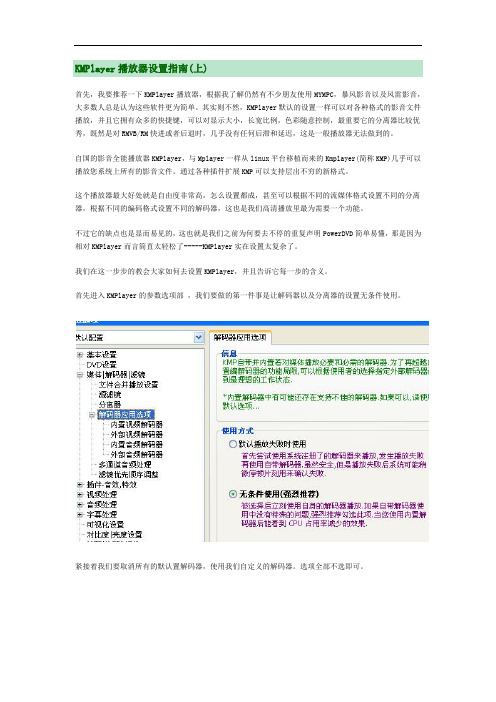
首先,我要推荐一下KMPlayer播放器,根据我了解仍然有不少朋友使用MYMPC,暴风影音以及风雷影音,大多数人总是认为这些软件更为简单。
其实则不然,KMPlayer默认的设置一样可以对各种格式的影音文件播放,并且它拥有众多的快捷键,可以对显示大小,长宽比例,色彩随意控制,最重要它的分离器比较优秀,既然是对RMVB/RM快进或者后退时,几乎没有任何后滞和延迟,这是一般播放器无法做到的。
自国的影音全能播放器KMPlayer,与Mplayer一样从linux平台移植而来的Kmplayer(简称KMP)几乎可以播放您系统上所有的影音文件。
通过各种插件扩展KMP可以支持层出不穷的新格式。
这个播放器最大好处就是自由度非常高,怎么设置都成,甚至可以根据不同的流媒体格式设置不同的分离器,根据不同的编码格式设置不同的解码器,这也是我们高清播放里最为需要一个功能。
不过它的缺点也是显而易见的,这也就是我们之前为何要去不停的重复声明PowerDVD简单易懂,那是因为相对KMPlayer而言简直太轻松了-----KMPlayer实在设置太复杂了。
我们在这一步步的教会大家如何去设置KMPlayer,并且告诉它每一步的含义。
首先进入KMPlayer的参数选项部,我们要做的第一件事是让解码器以及分离器的设置无条件使用。
紧接着我们要取消所有的默认置解码器,使用我们自定义的解码器。
选项全部不选即可。
在选择外部视频解码器时,原先是除了默认的由libcodec.dll处理之外没有其它的可以调用,所以我们要使用用户自定义解码器来搜索当前系统存在的所有解码器。
由于之前安装过终极解码或者完美解码这种软件包,系统部含有多种解码器/分离器,只要按下搜索并添加就可以把所有已经注册的解码器/分离器全部找出。
之后我们也要定义一下分离器的使用,只有正确的分离才有能解码,这一步更为重要,其搜索和管理外部分离器方法和解码器一样,这里就不重复了。
另外,现在时下比较流行的Haali分离器,可以很好对MPEG2-TS MPEG-PS和MKV等封装分离,强烈推荐使用。
KMPlayer视频、音频硬解设置.docx

视频硬解部分 首先安装终级解码,安装时只安装编码,但不安装设置中心和自带的播放器, 因 为它们多少会影响手动下载KMPlayer 的设置进入KMP 设置中心-滤镜控制在“源滤镜”中点击“其它”选项卡,在“ Haali 的分离器设置”中钩选除了 “Ogg,OGM 以外的其它项目;•甘离盎 口辭冯器使用 内制视频館码器 酥部视嘛韶码器 内部音频韶码器 外部音频解码器「蟒音频谎白左支遽隸育理器进入“解码器使用-内部视频解码器”,点击“全部取消”按钮,取消所有的内 部编码,因为它们也许可以让影片正常播放, 但这不一定是最佳方案;在“内部 音频解码器”中做同样的操作。
7.业^E yF E F□[y|FIFEG-TSF 歎认设畫i±i 常规nun 诸吉 i 遽渣控制11■无缝皤放當规 其它 肖皿長叶 限山臣H^i 的分藹詈设置編籬書里扌捕1 HG 的源騒。
二常规其它鬲级LibivcodLe t可选的昭码器|r JTviD Jxvi dcor €:DivX 3ED IV X 4xvidcflrtDivK 5liEvideorfi_ Theor A 1 libih*t)raWHVT F IDMO職认)tflflVB mo enx)OHO囁认〕_MTEG-1谢认)□ □血p•吆嚥认)□ V T31匚灯5:VpS libVP62匚¥珀HI ash]]lib¥P62『1H.2&3 件〕L AVC1vr-i默认on全选CA)全部取消00I ________________ J S _______________ 1接着进入“外部视频解码器”,先点击“搜索外部解码器”;在出现的窗口中点击“在扫描后添加”,程序会将系统中已注册的编码添加到列表中以供使用;在“外部音频解码器”中做同样的设置外部馨码器儲撓昔理CyteTLi ri Vi i^o/SF col^r (FDVD8) ££dsh^r A\idi Q □« ccderMoonlight Oii< Dilts di HP3 UmuodTf DMDIntirVi die ktidii l&flidsr Hpcg Splitter CoreAAC Audio Decoder再次进入“外部视频解码器”,重点说一下几种常用的高清格式:“ MPE(2、H.264、AVC1 VC-T ;* MPEG-2视频:因为用的是 nVidiaGeforce 9600GT 在” MPE(2 视频“的 编码设置成“ NVIDIA Video Decoder ”* H.264 视频:选择“ MPG Video decoder ” 或是“ CyberLink Video/SP Decoder (PDVD8)” 都可以;“ MPC-Video decoder ”不需要进行设置, 它会自动检测,并自动开启硬解;如果选择了“ CyberLi nk Video/SP Decoder (PDVD8;,点击编码右边的“ C'按钮进行设置,在弹出的窗口 中钩选“ Use DxVA 项目以开启硬解;* AVC1视频:设置情况和“ H.264视频”是一样的,可以直接参考ffdslxov Video DecoderEK T V]4疗[T 子 71 7| 」 7| 7] 7 ? 4 7 4添加系統漏码器牢)15扫描后诟加 下闻 上(U)添加外誰®色) 训除①) 慮匿禺性时JlealAudi v DeQ^derCoraVorbi s kudic Dac^derDecoderDivK Decoder Filter 工vid MFEG-q ¥jdeo 血coderIIIvX for EL 1 zzar d D ecoder Fi 1 ter -KVlDlA Transport DeuirKOgg £pli tier AAC TarserCoreAVC Vid^ o ccitrTMTidea Decoder DUOCybsrLirA VC-1 Decoder CPIVDT.M ) NVIDIA Video Btcoder ACM 辽 t«rNFG 一 Video decoder* VC-1 视频:除选择“ MPCVideo decoder ” 或是“ CyberLink Video/SP Decoder (PDVD8”,但更推荐使用“ WMVideoDecoder DMO 编码;选择它后同样点击右边的“ C'按钮进行设置,默认情况下除了“ DxVA WMVSupport ”是“Enable ”其它三个项目都是 Of 的状态,需要做的就是将 “DxVA WMV Logging 和 “ Internal Deinterlacer ”为“ Or ”,“ Post Processing ”设置为“ STRONG DEBLOKING+DERIN'GlNG外部視频網码器外部視养網码器进入“滤镜控制-分离器”,将“ MPEG2 PS ”和“ MPEG2 TS ”项目设置为“ Moonlight ”系列的分离器,设置为“ Haali ”也行两种分离器都是很不错的分 离器黒用内4 oi耐果如闕?°NPEC5-1 视频:HPE (>2 视频:Xvid 视频: lirX 3视频;4视频:Birl S 视频:K3M 视频:⑷视频罐索外部解玛器(5〕IcrK^lC二Icl W叵按下来要做的就是开启硬解最关键的一步,设置“视频处理”。
Kmplayer 播放高清文件详细设置

演示平台系统:Windows XP SP2软件:1.终极解码1.7.0908:开启显卡硬解压功能2.PowerDVD 7.3:提供H.264视频解码和分离器3.Kmplayer 2.9.3.1372:主播放器4.Windows Media Player 11:提供VC-1视频解码5.WMV PowerToy:激活VC-1硬解压功能6. Haali Media Splitter 1.7.189.11:VC-1分离器◆ H.264硬解安装软件1、2、3,进入终极解码中心进行设置,点击“高级设置”前的复选框展开菜单,如下图。
确保HA前的复选框打勾,这是能否开硬解压的关键!设置好终极解码之后我们就来设置Kmplayer,打开Kmplayer,按F2进入参数设置界面,点击“滤镜控制”->“解码器使用”,在右边选择“总是使用(强烈推荐)”点击“内部视频解码器”选项卡,右边点击“全部取消”,令所有解码都没有被选中,这样才能调用到其他的解码器。
点击左边“外部视频解码器”,点击右边“搜索外部解码器”。
点击“扫描后添加”按钮,可以看到上面已经列出了安装终极解码时安装的解码器和PowerDVD的解码器。
点击确定返回后,在“H.264视频”旁边的下拉菜单中可以看到多出了几个选项,选择CYBERLINK H.264/AVC DECODER(PDVD7)来调用PowerDVD的H.264解码器。
同样的方法搞定分离器,在MPEG-2 TS的下拉菜单中选择CYBERLINK DEMUX (PDVD7)。
点击关闭后就会自动保存设置,也可以利用“导出设置”保存当前设置,重装系统的时候直接点击导出的注册表文件就可以恢复设置了。
拖一个H.264编码的HDTV进入播放器,播放过程中按TAB按键,如果屏幕左上方出现输出:DXVA,那么证明已经成功开启硬解压了,再调出任务管理器,可以看到CPU占用率保持在较低水平的话总算“心安理得”了。
KMPlayer基本操作方法图解
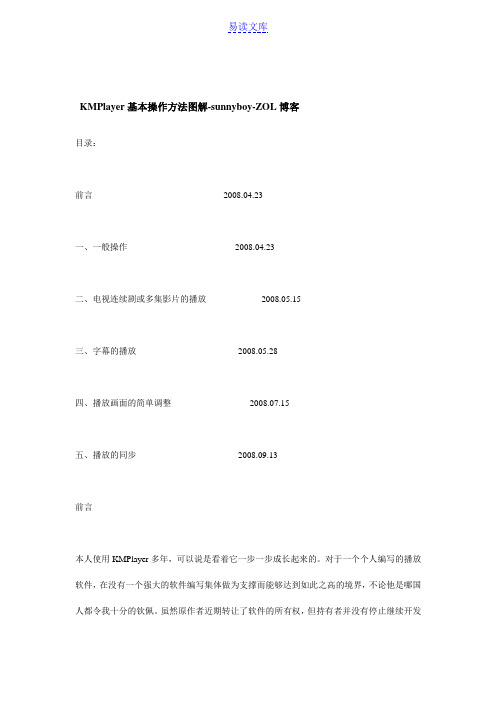
KMPlayer基本操作方法图解-sunnyboy-ZOL博客目录:前言---------------------------------------------2008.04.23一、一般操作-------------------------------------2008.04.23二、电视连续剧或多集影片的播放-------------------2008.05.15三、字幕的播放-----------------------------------2008.05.28四、播放画面的简单调整---------------------------2008.07.15五、播放的同步-----------------------------------2008.09.13前言本人使用KMPlayer多年,可以说是看着它一步一步成长起来的。
对于一个个人编写的播放软件,在没有一个强大的软件编写集体做为支撑而能够达到如此之高的境界,不论他是哪国人都令我十分的钦佩。
虽然原作者近期转让了软件的所有权,但持有者并没有停止继续开发KMPlayer用于控制的功能几乎应有尽有,不再赘述,自己多试试就知道了。
以上所说的调整功能都是用快捷键来实现的。
通过菜单均可调出。
但考虑方便程度还是记住这几个快捷键吧。
不要记太多,记住主要的就好,够用就好。
80286 于2008-07-15 02:17:28 编辑过该帖五、播放的同步1.音频与视频的同步许多的视频文件由于制作过程中的问题造成“口型不对”,也就是有音频与视频不同步的问题。
首先判断声音的出现是比图像早还是晚,估计一下声音超前或滞后的时间大约是多少。
然后打开右键菜单,鼠标指向“播放”----“音频/视频同步”,下级菜单中会出现多个调整选项。
根据前面估计出来的时间,如果相差不多,声音的出现比图像早就选择合适的带“+”号的调整项,声音比图像晚则选择带“-”号的调整项,一次不行可以多调几次,这种调整没有快捷键,要多次调用右键菜单。
- 1、下载文档前请自行甄别文档内容的完整性,平台不提供额外的编辑、内容补充、找答案等附加服务。
- 2、"仅部分预览"的文档,不可在线预览部分如存在完整性等问题,可反馈申请退款(可完整预览的文档不适用该条件!)。
- 3、如文档侵犯您的权益,请联系客服反馈,我们会尽快为您处理(人工客服工作时间:9:00-18:30)。
KMPlayer是一套将网路上所有能见得到的解码程式(Codec)全部收集于一身的影音播放软体;只要安装了它,你不用再另外安装一大堆转码程式,就能够顺利观赏所有特殊格式的影片了。
除此之外,KMPlayer 还能够播放DVD与VCD、汇入多种格式的外挂字幕档、使用普及率最高的WinAMP音效外挂与支援超多种影片效果调整选项等,功能非常强大。
一、终极解码以及完美解码设置指南终极解码以及完美解码其实说白了就是一个软件大集合,其中包括了时下最热门的播放器,解码器,以及分离器。
由于终极解码或者完美解码的设置十分霸道,并且自由度不算高,所以我们可以把终极解码或者完美解码当成一个解码器以及分离器的软件包来安装。
也就是说只使用它附带的解码器或者分离器,甚至是播放器,但不使用它自带的设置器,而是使用设置最为细致的KMPlayer。
在这里和大家说明一下,不论是安装了终极解码或者完美解码后,其装在系统里的解码器和分离器是由当前设置所决定,比如您现在想使用NVIDIA VIDEO Decoder,而您就需要将相应的选择调至NVIDIA VIDEO Decoder选项并且应用之后,它才会调出NVIDIA VIDEO Decoder的安装。
同样的,需要调出什么样的解码器,或者分离器,直接在终极解码或者完美解码设置,它就会被安装上了。
可以看出已经可以使用KMPlayer搜索到NVIDIA VIDEO Decoder这个解码器了,这在之前并没有。
另外一点需要大家注意,一般情况下最好不要用终极解码或者完美解码对KMPlayer设置,我们的理由是KMPlyaer的设置功能更为强大。
不过终极解码或者完美解码设置的优先级较高,在设置了KMPlayer的选项之后,再用KMPlayer设置基本无效,所以我们推荐这样设置:在另外安装KMPlayer或者是已经有KMPlayer绿色免安装版的同时,我们在终极解码或者完美解码里调用这个选项:这样做我们就可以把终极解码或者完美解码的默认播放器设置为Media Player Classic,不仅不会对KMPlayer造成直接影响,又提供了解码器/分离器的同时,还能多了一个Media Player Classic次选播放器,一举三得。
二、KMPlayer播放器设置指南首先,我要推荐一下KMPlayer播放器,根据我了解仍然有不少朋友使用MYMPC,暴风影音以及风雷影音,大多数人总是认为这些软件更为简单。
其实则不然,KMPlayer默认的设置一样可以对各种格式的影音文件播放,并且它拥有众多的快捷键,可以对显示大小,长宽比例,色彩随意控制,最重要它的分离器比较优秀,既然是对RMVB/RM快进或者后退时,几乎没有任何后滞和延迟,这是一般播放器无法做到的。
来自韩国的影音全能播放器KMPlayer,与Mplayer一样从linux平台移植而来的Kmplayer(简称KMP)几乎可以播放您系统上所有的影音文件。
通过各种插件扩展KMP可以支持层出不穷的新格式。
这个播放器最大好处就是自由度非常高,怎么设置都成,甚至可以根据不同的流媒体格式设置不同的分离器,根据不同的编码格式设置不同的解码器,这也是我们高清播放里最为需要一个功能。
不过它的缺点也是显而易见的,这也就是我们之前为何要去不停的重复声明PowerDVD简单易懂,那是因为相对KMPlayer而言简直太轻松了-----KMPlayer实在设置太复杂了。
我们在这一步步的教会大家如何去设置KMPlayer,并且告诉它每一步的含义。
首先进入KMPlayer的参数选项内部,我们要做的第一件事是让解码器以及分离器的设置无条件使用。
紧接着我们要取消所有的默认内置解码器,使用我们自定义的解码器。
选项全部不选即可。
在选择外部视频解码器时,原先是除了默认的由libcodec.dll处理之外没有其它的可以调用,所以我们要使用用户自定义解码器来搜索当前系统存在的所有解码器。
由于之前安装过终极解码或者完美解码这种软件包,系统内部含有多种解码器/分离器,只要按下搜索并添加就可以把所有已经注册的解码器/分离器全部找出.之后我们也要定义一下分离器的使用,只有正确的分离才有能解码,这一步更为重要,其搜索和管理外部分离器方法和解码器一样,这里就不重复了。
另外,现在时下比较流行的Haali分离器,可以很好对MPEG2-TS MPEG-PS和MKV等封装分离,强烈推荐使用。
但是Haali分离器是在分离器选项里找不到的,而KMPlayer则专门有一处可以管理什么封装使用Haali分离器。
不过笔者研究了许久发现,在这里管理Haali分离器未必有效果,而直接在安装Haali分离器时直接选定则万无一失。
如何知道Haali分离器起作用了呢?除了在KMPlayer里查看之外,最简单的方法就是不论任何播放器调用了Haali分离器之后,其蚁陆嵌蓟岢鱿终庋 囊桓鐾急辏 饩捅砻饕丫 谡 返饔昧恕?如何判定你现在在KMPlayer里用的是何种分离器,何种解码呢?如下操作之后,我们看到使用了视频解码器是PowerDVD 7.X的H.264解码器,而音频解码器采用的是InterVideo Audio Decoder,因为Haali分离器并不在KMPlayer支持的列表之内,所以它未被显示,如上述方法,我们可以在桌面右下角的栏里看到它。
下面我们将开始介绍如何设置能在KMPlayer中针对各个编码打开硬解。
三、KMPlayer播放器设置H.264硬解指南H.264解码设置相对比较容易,其要求是之前要一定要安装上PowerDVD 7.X的H.264解码器,具体步骤请进上面介绍。
另外分离器尽量不要用内置的分离器,有时候调用nero分离器或者内置的分离器,即使解码器能正常使用,但却开不了硬件加速。
然后选择外部视频解码器,如果之前没有调入外部解码器或者是搜索过外部解码器的话都是系统默认,所以我们先要搜索外部解码器。
搜索外部解码器这一步骤会将所有外部解码器搜索出来然后在相应的编码格式里选对应的解码器,H.264的直接使用PowerDVD的H.264解码器可以直接开启硬件加速。
然后点右边的C,就可以进去对解码器进行调节。
USE DxVA的选项勾上即打开硬件加速.完美解码的话设置相对简单,只要H.264这一项选中Cyberlink(DxVA)即可。
当然分离器最好还是选择Haali。
此外,有必要介绍一下CoreAVC这个软解H.264的软件,它是公认H.264画面以及设置比较都优秀的解码器,尽管它只是软件运算,但是拥有比FFSHADOW更低的CPU占用率,成为了软解解码器的首选。
四、KMPlayer播放器设置VC-1硬解指南VC-1/WMV HD的情况比较复杂,首先KMPlayer要选用比较新版的,自从2.9.3.1288之后开始增加对VC-1/WMV HD选项,令KMP硬解VC-1不再是梦想。
不过首先我们要确定的是要安装了WMP11,或者WMP11里自带的解码器wmfdist-11.exe这个文件.这个解码器安装了之后,就可以在KMP里调用不过在KMP里是无法对WMVideo解码器进行设置的,我们得利用一个设置程序WMV PowerToy.exe 对WMVideo解码器进行设置。
详细设置如下,即可开启VC-1加速。
在最后一项是关于画质的,开启强力deblocking以及柔化色块会加重一些系统负担,但对画面有利,建议机器好的朋友这样设置.而完美解码设置也相对简单,直接选择Microsoft即WMVideo解码器。
然后直接点击右边的配置,完美解码也为WMVideo解码器集成了一个中文的设置程序:值得注意的是,终极解码并没有为VC-1提供任何设置,所以也无法设置。
五、KMPlayer播放器设置MPEG2硬解指南MPEG2的硬解则仁者见仁智者见智,可以说哪怕是很老的显卡都支持MPEG2加速(只要符合DXVA标准),但是大多数人的CPU都可以流畅的软解MPEG2,所以是否需要硬解就要看大家的喜好了。
MPEG2的硬解比较有趣,不管是NVIDIA的显卡还是ATI或者是INTEL的显卡,都需要调用NVIDIA Video Decoder。
KMP的设置一如往常。
按下右边的C后弹出设置,确定硬件加速被选中在成功调用其解码器之后会在右下解栏里同样会出现这样的一个图标。
右键打开其属性后显示其内容。
完美解码的设置还是一如往常的方便,不过要注意的是要选择NVIDIA,而不要选择NVIDIA(VPP),因为选中了NVIDIA(VPP)之后会对DVD片源进行实时IVTC渲染,画面质量会提高一个档次,不过同时也会失去硬件加速,这点一定要注意。
六、如何确认自己已经打开硬加速不同软件有不同的检测方法,不过不管如何开启硬件加速最大的好处就是降低CPU占有率,所以我们可以直接在CPU占用率里查看,对于有着明显效果的,一眼就能看出来了,如下图。
我们使用Perfmon查看量化的CPU查用率,比Windows任务管理器查看更加直观。
开启成功,CPU占用率25%未开启,CPU占用率56%PowerDVD查看的方法最为简单:只要查看自己显卡相应的加速技术被勾选了,那就正确被使用了加速技术。
在KMP里稍微复杂一些,首先要按照以下步骤操作即可。
在确保硬件加速被开启的过程中,我们第一步要检查的就是解码器是否被正确调用。
我们看到这里会显示所有几乎我们想要的信息。
首先是各滤镜的调用信息,然后还有视频/音频解码器信息。
我们在这里视频调用的是CoreAVC的解码器,而不是带有硬件解速的Cyblink H.264解码器.解码器被正确调用之后,并且对解码器的设置也正确之后,就会出现DXVA的字样,代表显卡硬件加速已经打开。
不论是何片源,只要DXVA出现就代表硬件解码被打开。
